本地操作系统:xp sp3
VMWare workStation 版本:9.02
虚拟机内安装的linux 操作系统版本 :redhat 5企业版5.5
首先介绍 虚拟机的网路连接方式 共三种: 1、bridge 桥接 2、 NAT 3、HostOnly 下面介绍着三种网络连接的工作方式
1、bridge 桥接
这种方式最简单,直接将虚拟网卡桥接到一个物理网卡上面,和linux下一个网卡
绑定两个不同地址类似,实际上是将网卡设置为混杂模式,从而达到侦听多个IP的能力。
下面介绍着三种网络连接的工作方式
1、bridge 桥接
这种方式最简单,直接将虚拟网卡桥接到一个物理网卡上面,和linux下一个网卡
绑定两个不同地址类似,实际上是将网卡设置为混杂模式,从而达到侦听多个IP的能力。
在此种模式下,虚拟机内部的网卡(例如linux下的eth0)直接连到了物理网卡所在的网络上,可以想象为虚拟机和host机处于对等的地位,在网络关系上是平等的,没有谁在谁后面的问题。
使用这种方式很简单,前提是你可以得到1个以上的地址。对于想进行种种网络实验的朋友 不太适合,因为你无法对虚拟机的网络进行控制,它直接出去了。我们这儿上网需要账号和密码的 如果选择这种方式 就是一台新的主机 上网需要拨号 不和和本地机器共享上网 2、NAT 这种方式下host内部出现了一个虚拟的网卡vmnet8(默认情况下),如果你有过 做nat服务器的经验,这里的vmnet8就相当于连接到内网的网卡,而虚拟机本身则相当于运 行在内网上的机器,虚拟机内的网卡(eth0)则独立于vmnet8。
你会发现在这种方式下,vmware自带的dhcp会默认地加载到vmnet8界面上,这样虚拟机就可以使用dhcp服务。更为重要的是,vmware自带了nat服务,提供了从vmnet8到外网的地址转 换,所以这种情况是一个实实在在的nat服务器在运行,只不过是供虚拟机用的。
很显然,如果你只有一个外网地址,此种方式很合适。
3、hostOnly 这应该是最为灵活的方式,有兴趣的话可以进行各种网络实验。和nat唯一的不同的是,此 种方式下,没有地址转换服务,因此,模认情况下,虚拟机只能到主机访问,这也是hostonly的名字的意义。
默认情况下,也会有一个dhcp服务加载到vmnet1上。这样连接到vmnet1上的虚拟机仍然可以设置成dhcp,方便系统的配置.
是不是这种方式就没有办法连接到外网呢,当然不是,事实上,这种方式更为灵活,你可以使用自己的方式,从而达到最理想的配置,例如:
a。使用自己dhcp服务:首先停掉vmware自带的dhcp服务,使dhcp服务更为统一。
b。使用自己的nat,方便加入防火墙。windows host可以做nat的方法很多,简单的如windows xp的internet共享,复杂的如windows server里的nat服务。
c. 使用自己的防火墙。因为你可以完全控制vmnet1,你可以加入(或试验)防火墙在vmnet1和外网的网卡间。
从以上可以看出,hostonly这种模式和普通的nat server带整个内网上网的情形类似,因此你可以方便的进行与之有关的实验,比如防火强的设置等。
介绍linux上网的配置 两种上网方式 1、以bridge方式上网 2、和主机共享上网 1、bridge方式上网 在虚拟机中选中 bridge上网方式 选中replicate physical 。。。这个选项 然后开始设置linux的ip 然后冲新启动network ip 设置 即进入终端 输入 setup

 将ip设为和本地电脑同一个网段 虚拟机中的系统就相当于又加了一台新机器
这个是我的ip设置
将ip设为和本地电脑同一个网段 虚拟机中的系统就相当于又加了一台新机器
这个是我的ip设置
 还要设置dns 也是和本地dns一样就好
还要设置dns 也是和本地dns一样就好
 设置好 保存退出
进入终端 重启network
输入命令: /etc/init.d/network restart
这就设置好了 这样 虚拟机的linux系统 就相当于一台独立的机器在工作 如果你的事拨号上网 则需要输入账号和密码的
2、设置NAT上网模式
将虚拟机的网络模式改为NAT 在本地xp系统中打开网络连接 将虚拟的网卡vmnet8的ip设为自动获取
设置虚拟机的网络ip也是自动获取 但是dns必须和本地一样 和上面一样进入 setup
将DCHP选中
设置好 保存退出
进入终端 重启network
输入命令: /etc/init.d/network restart
这就设置好了 这样 虚拟机的linux系统 就相当于一台独立的机器在工作 如果你的事拨号上网 则需要输入账号和密码的
2、设置NAT上网模式
将虚拟机的网络模式改为NAT 在本地xp系统中打开网络连接 将虚拟的网卡vmnet8的ip设为自动获取
设置虚拟机的网络ip也是自动获取 但是dns必须和本地一样 和上面一样进入 setup
将DCHP选中
 保存退出 重启network 就可以上网了
如果图形界面不能设置则 进入命令行来设置
保存退出 重启network 就可以上网了
如果图形界面不能设置则 进入命令行来设置

计入下面编辑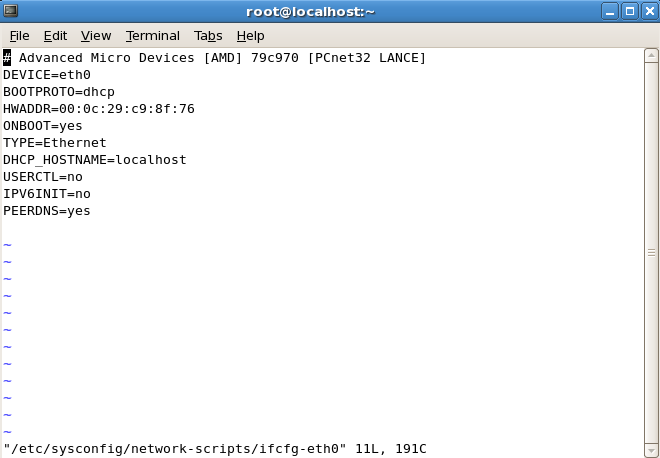 这个截图是自动NAT模式的
如果在bridge下 是这样的
这个截图是自动NAT模式的
如果在bridge下 是这样的

好了 这样两种上网的模式就设置完了
首先介绍 虚拟机的网路连接方式 共三种: 1、bridge 桥接 2、 NAT 3、HostOnly
 下面介绍着三种网络连接的工作方式
1、bridge 桥接
这种方式最简单,直接将虚拟网卡桥接到一个物理网卡上面,和linux下一个网卡
绑定两个不同地址类似,实际上是将网卡设置为混杂模式,从而达到侦听多个IP的能力。
下面介绍着三种网络连接的工作方式
1、bridge 桥接
这种方式最简单,直接将虚拟网卡桥接到一个物理网卡上面,和linux下一个网卡
绑定两个不同地址类似,实际上是将网卡设置为混杂模式,从而达到侦听多个IP的能力。在此种模式下,虚拟机内部的网卡(例如linux下的eth0)直接连到了物理网卡所在的网络上,可以想象为虚拟机和host机处于对等的地位,在网络关系上是平等的,没有谁在谁后面的问题。
使用这种方式很简单,前提是你可以得到1个以上的地址。对于想进行种种网络实验的朋友 不太适合,因为你无法对虚拟机的网络进行控制,它直接出去了。我们这儿上网需要账号和密码的 如果选择这种方式 就是一台新的主机 上网需要拨号 不和和本地机器共享上网 2、NAT 这种方式下host内部出现了一个虚拟的网卡vmnet8(默认情况下),如果你有过 做nat服务器的经验,这里的vmnet8就相当于连接到内网的网卡,而虚拟机本身则相当于运 行在内网上的机器,虚拟机内的网卡(eth0)则独立于vmnet8。
你会发现在这种方式下,vmware自带的dhcp会默认地加载到vmnet8界面上,这样虚拟机就可以使用dhcp服务。更为重要的是,vmware自带了nat服务,提供了从vmnet8到外网的地址转 换,所以这种情况是一个实实在在的nat服务器在运行,只不过是供虚拟机用的。
很显然,如果你只有一个外网地址,此种方式很合适。
3、hostOnly 这应该是最为灵活的方式,有兴趣的话可以进行各种网络实验。和nat唯一的不同的是,此 种方式下,没有地址转换服务,因此,模认情况下,虚拟机只能到主机访问,这也是hostonly的名字的意义。
默认情况下,也会有一个dhcp服务加载到vmnet1上。这样连接到vmnet1上的虚拟机仍然可以设置成dhcp,方便系统的配置.
是不是这种方式就没有办法连接到外网呢,当然不是,事实上,这种方式更为灵活,你可以使用自己的方式,从而达到最理想的配置,例如:
a。使用自己dhcp服务:首先停掉vmware自带的dhcp服务,使dhcp服务更为统一。
b。使用自己的nat,方便加入防火墙。windows host可以做nat的方法很多,简单的如windows xp的internet共享,复杂的如windows server里的nat服务。
c. 使用自己的防火墙。因为你可以完全控制vmnet1,你可以加入(或试验)防火墙在vmnet1和外网的网卡间。
从以上可以看出,hostonly这种模式和普通的nat server带整个内网上网的情形类似,因此你可以方便的进行与之有关的实验,比如防火强的设置等。
介绍linux上网的配置 两种上网方式 1、以bridge方式上网 2、和主机共享上网 1、bridge方式上网 在虚拟机中选中 bridge上网方式 选中replicate physical 。。。这个选项 然后开始设置linux的ip 然后冲新启动network ip 设置 即进入终端 输入 setup


 将ip设为和本地电脑同一个网段 虚拟机中的系统就相当于又加了一台新机器
这个是我的ip设置
将ip设为和本地电脑同一个网段 虚拟机中的系统就相当于又加了一台新机器
这个是我的ip设置
 还要设置dns 也是和本地dns一样就好
还要设置dns 也是和本地dns一样就好
 设置好 保存退出
进入终端 重启network
输入命令: /etc/init.d/network restart
这就设置好了 这样 虚拟机的linux系统 就相当于一台独立的机器在工作 如果你的事拨号上网 则需要输入账号和密码的
2、设置NAT上网模式
将虚拟机的网络模式改为NAT 在本地xp系统中打开网络连接 将虚拟的网卡vmnet8的ip设为自动获取
设置虚拟机的网络ip也是自动获取 但是dns必须和本地一样 和上面一样进入 setup
将DCHP选中
设置好 保存退出
进入终端 重启network
输入命令: /etc/init.d/network restart
这就设置好了 这样 虚拟机的linux系统 就相当于一台独立的机器在工作 如果你的事拨号上网 则需要输入账号和密码的
2、设置NAT上网模式
将虚拟机的网络模式改为NAT 在本地xp系统中打开网络连接 将虚拟的网卡vmnet8的ip设为自动获取
设置虚拟机的网络ip也是自动获取 但是dns必须和本地一样 和上面一样进入 setup
将DCHP选中
 保存退出 重启network 就可以上网了
如果图形界面不能设置则 进入命令行来设置
保存退出 重启network 就可以上网了
如果图形界面不能设置则 进入命令行来设置

计入下面编辑
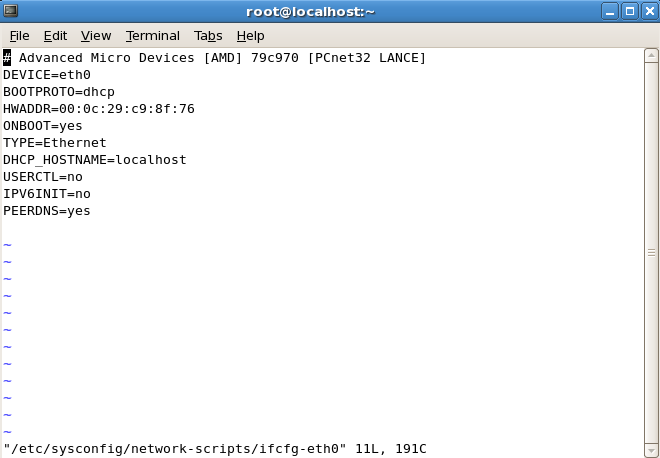 这个截图是自动NAT模式的
如果在bridge下 是这样的
这个截图是自动NAT模式的
如果在bridge下 是这样的

好了 这样两种上网的模式就设置完了